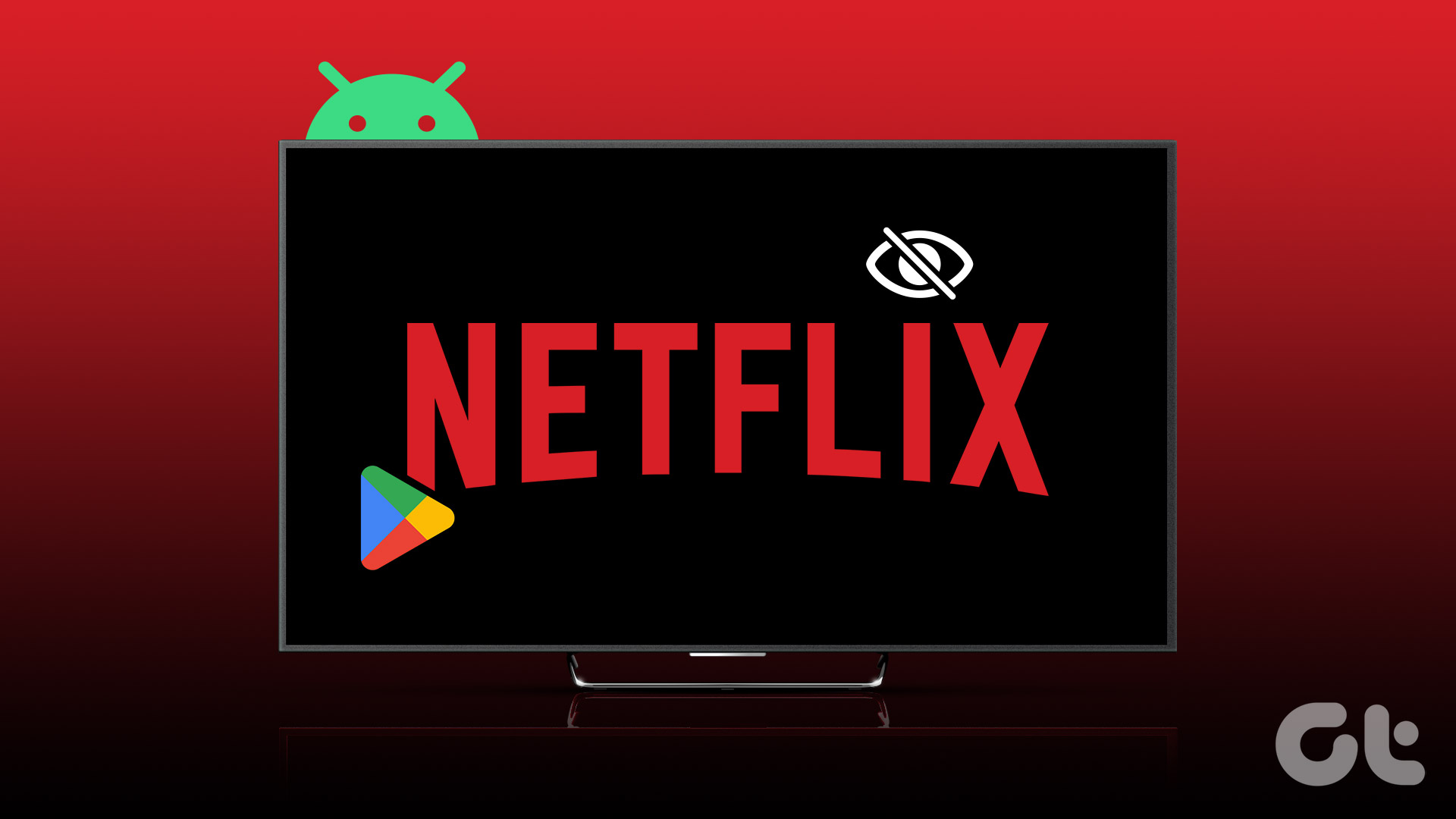۵ بهترین راه حل برای عدم نمایش برنامه Netflix در Play Store در Android TV
اکنون بسیاری از تلویزیون های اندرویدی با برنامه نتفلیکس از پیش نصب شده روی آن ها عرضه می شوند. اما همیشه می توانید آن را با استفاده از فروشگاه Play در تلویزیون Android خود دانلود کنید. اگر Netflix در رایانه ویندوز ۱۱ شما با کیفیت 4K پخش نمی شود، می توانید به تماشای محتوای 4K در تلویزیون Android خود تغییر دهید.

اما برخی از کاربران از توقف نمایش برنامه نتفلیکس در Play Store در تلویزیون اندروید خود شکایت دارند. اگر برنامه از قبل روی Android TV آنها نصب نشده باشد، آنها را از دانلود آن محدود می کند. اگر شما نیز با همین مشکل روبرو هستید، این پست راه حل هایی را برای رفع عدم نمایش برنامه نتفلیکس در Play Store در تلویزیون اندرویدی شما به اشتراک می گذارد.
۱. کش پلی استور را پاک کنید
کش فروشگاه Google Play همه اطلاعات و تنظیمات برگزیده شما را در تلویزیون Android شما ذخیره می کند. اگر نمیتوانید Netflix را در Play Store در Android TV خود پیدا کنید، میتوانید کش Play Store را پاک کنید. با این کار تمام دادههای Play Store از Android TV شما حذف میشود و باید دوباره به حساب Google خود وارد شوید.
مرحله ۱: تنظیمات را در Android TV خود باز کنید.
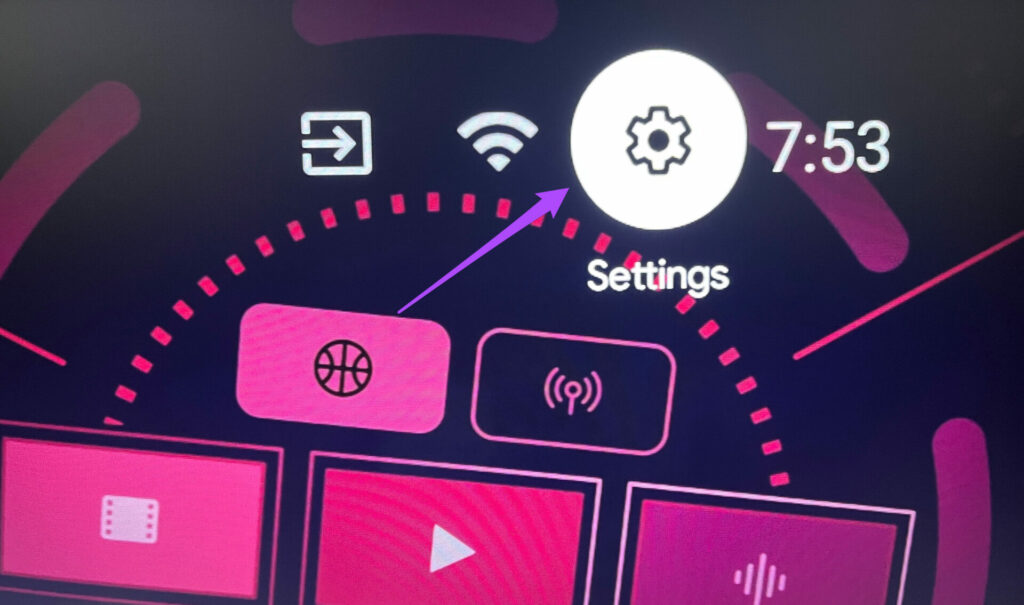
گام ۲: به پایین بروید و Apps را انتخاب کنید.

مرحله ۳: نمایش همه برنامه ها را انتخاب کنید.

مرحله ۴: به پایین بروید و فروشگاه Google Play را انتخاب کنید.

مرحله ۵: پاک کردن کش را انتخاب کنید.

مرحله ۶: برای تایید Ok را بزنید.

مرحله ۷: تنظیمات را ببندید و Play Store را باز کنید تا بررسی کنید که آیا مشکل حل شده است یا خیر.
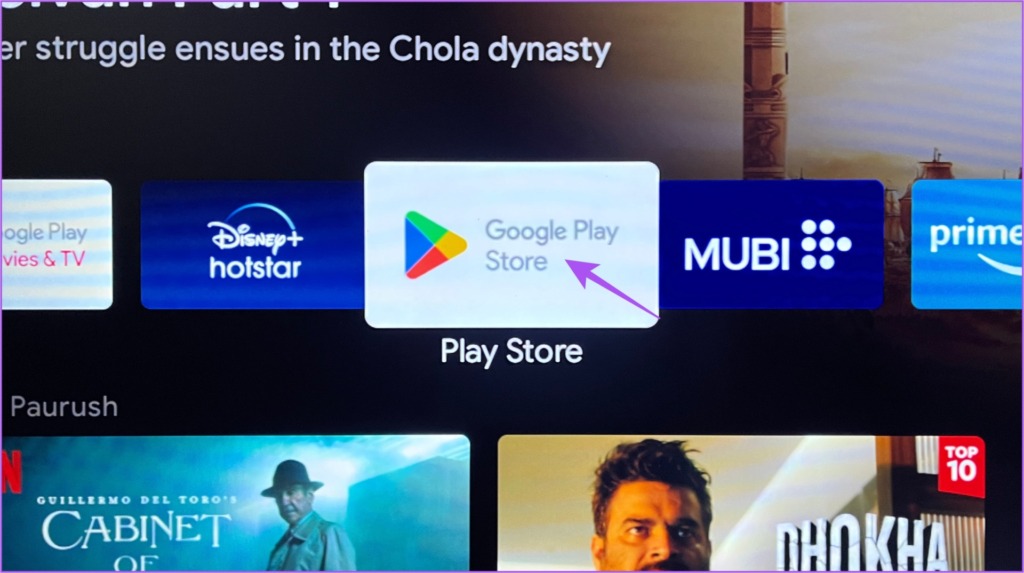
۲. بررسی کنید که آیا تلویزیون اندروید شما از Netflix پشتیبانی می کند یا خیر
اگر از یک مدل قدیمی تلویزیون Android استفاده می کنید، ممکن است Netflix در Android TV شما پشتیبانی نشود. می توانید به صفحه پشتیبانی محصول سازنده تلویزیون های اندرویدی خود مراجعه کرده و همان را بررسی کنید. میتوانید با سرمایهگذاری در Chromecast با Google TV به تجربه بهتری از Android TV ارتقا دهید. این یک تجربه اندروید خالص را ارائه می دهد و همچنین از Netflix پشتیبانی می کند.

۳. ترک اجباری و راه اندازی مجدد فروشگاه Play
اگر برنامه Netflix در Play Store در Android TV شما موجود نیست، میتوانید اجباری را ترک کنید و Play Store را مجدداً راهاندازی کنید. این یک شروع تازه به آن می دهد، به خصوص اگر مدت زیادی در پس زمینه اجرا شده باشد. این راه حل اساسی و در عین حال مؤثر هر زمان که برنامه ای در تلویزیون Android شما شروع به خرابی کند، کار می کند.
مرحله ۱: تنظیمات را در Android TV خود باز کنید.
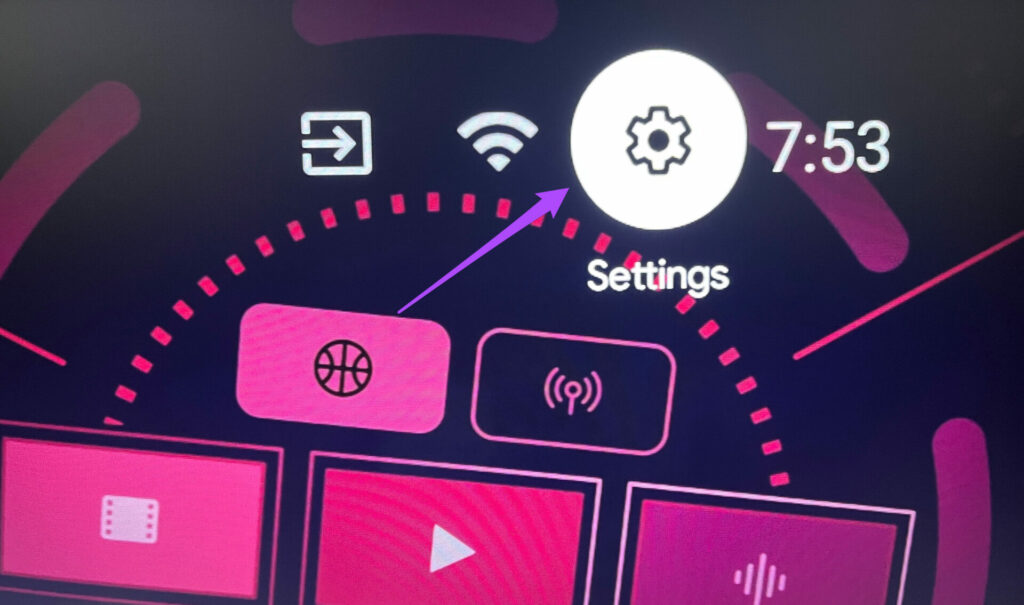
گام ۲: به پایین بروید و Apps را انتخاب کنید.

مرحله ۳: نمایش همه برنامه ها را انتخاب کنید.

مرحله ۴: به پایین بروید و فروشگاه Google Play را باز کنید.

مرحله ۵: به پایین اسکرول کنید و Force Quit را انتخاب کنید.

مرحله ۶: برای تایید Ok را انتخاب کنید.

مرحله ۷: تنظیمات را ببندید و دوباره Play Store را باز کنید تا بررسی کنید که آیا مشکل حل شده است یا خیر.
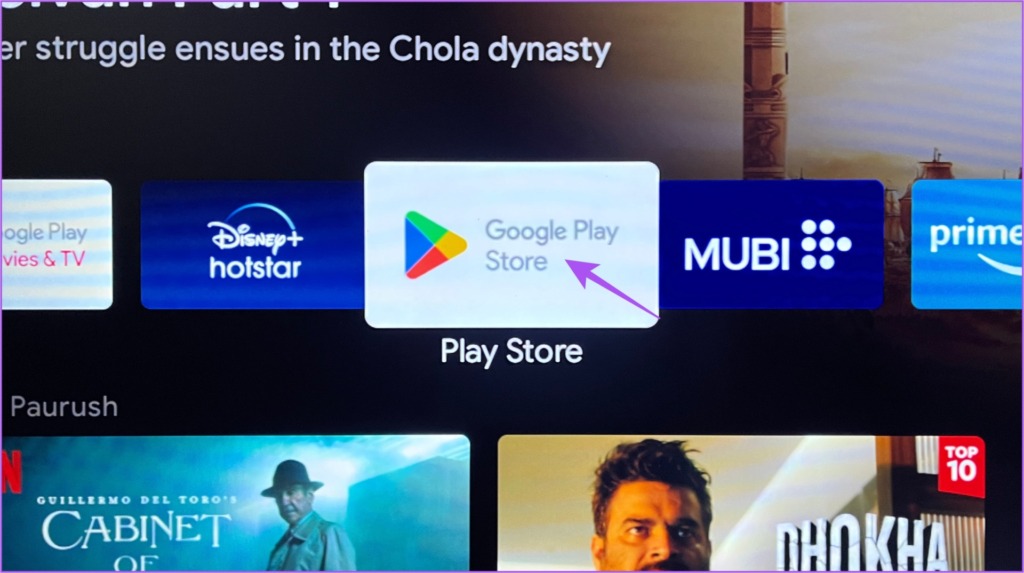
۴. Android TV را بازنشانی کنید
مانند سایر دستگاه های خود، در صورت مواجه شدن با هر گونه مشکل نرم افزاری یا برنامه، می توانید Android TV خود را بازنشانی کنید. تنها نکته این است که باید دوباره وارد حساب Google خود شوید و همه برنامه ها را دوباره نصب کنید. اما اگر برنامه Netflix از Play Store در تلویزیون Android شما ناپدید شده باشد، این یک راه حل موثر است. برای یادگیری نحوه تنظیم مجدد Android TV خود می توانید پست ما را بخوانید. پس از آن، راه اندازی Android TV خود را تمام کنید و بررسی کنید که آیا می توانید Netflix را از فروشگاه Play دانلود کنید.
۵. سیستم عامل Android TV را به روز کنید
اگر برنامه Netflix هنوز در Play Store در تلویزیون Android شما نمایش داده نمی شود، این آخرین راه حل است. میتوانید آخرین نسخه سیستمعامل Android TV را نصب کنید تا از عدم وجود اشکال یا اشکال اطمینان حاصل کنید. در اینجا نحوه ادامه کار آمده است.
مرحله ۱: تنظیمات را در Android TV خود باز کنید.
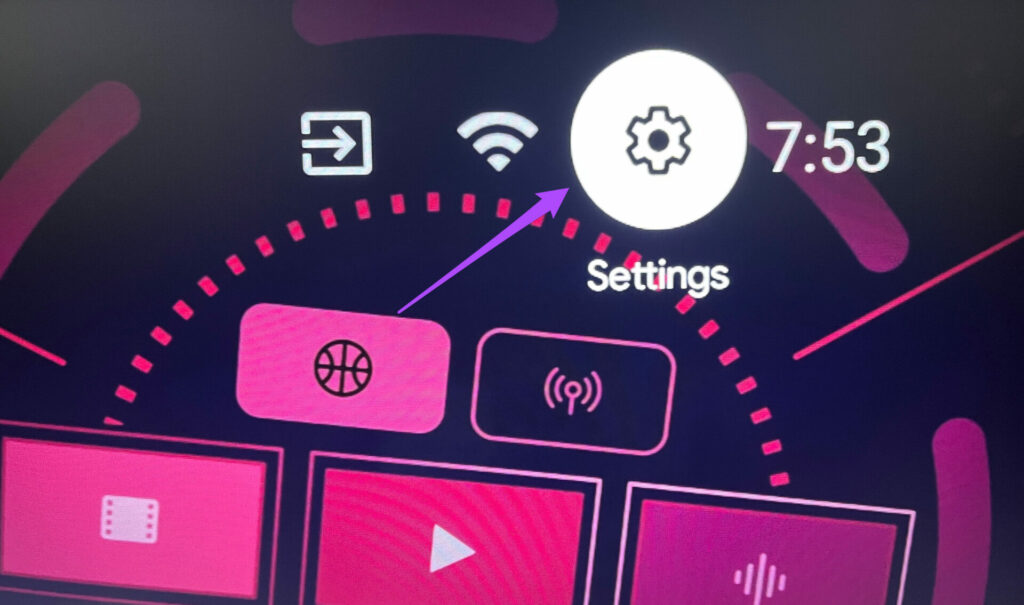
گام ۲: به پایین بروید و Device Preferences را انتخاب کنید.

مرحله ۳: درباره را انتخاب کنید.

مرحله ۴: System Update را انتخاب کنید.

مرحله ۵: اگر به روز رسانی در دسترس است، آن را دانلود و نصب کنید.
مرحله ۶: پس از اتمام نصب، Play Store را باز کنید و بررسی کنید که آیا می توانید برنامه Netflix را دانلود کنید.
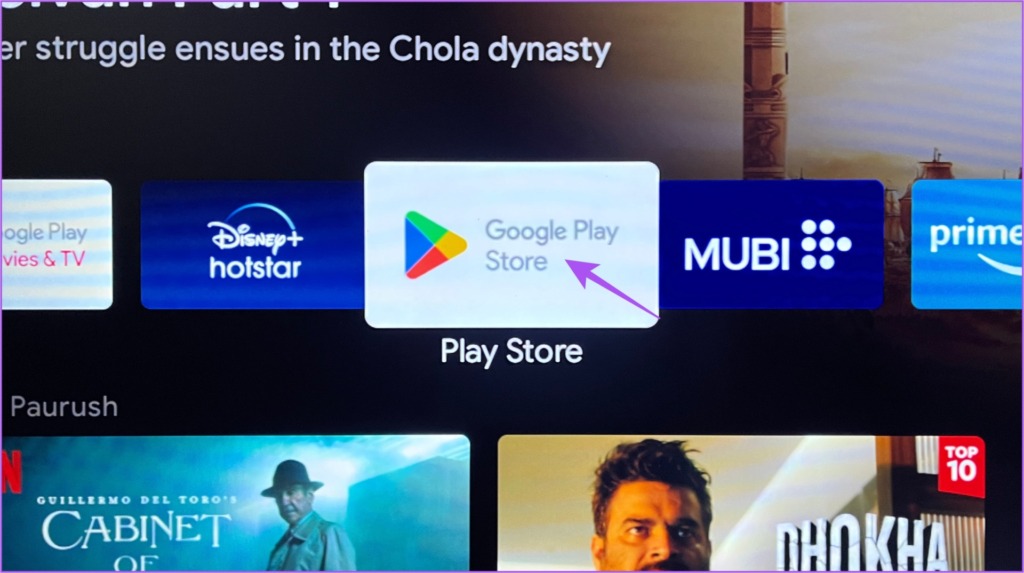
از Netflix در Android TV استفاده کنید
این راهحلها به شما کمک میکنند مشکل نمایش نشدن Netflix در Play Store در تلویزیون Android خود را برطرف کنید. اگر از طرح Netflix Premium استفاده میکنید، اگر تنظیمات لازم را در خانه دارید، میتوانید از صدای Dolby Atmos لذت ببرید. اما در صورتی که در این زمینه با مشکلی مواجه شدید، میتوانید به پست ما در پیشنهاد بهترین راه حلها برای کار نکردن Dolby Atmos در Netflix در Android TV مراجعه کنید.